Innan de många uppdateringarna av Skype efter Microsofts förvärv, var det enkelt att inaktivera kampanjalternativen i inställningarna för att rensa dina konversationer av onödig skräppost. En ny bannerannons har dock gått till konversationsfönstret. Den här annonsen skulle inte vara så störd om den inte skar ofta in i videofoderområdet när du går till fullskärm. Tack vare Reddit-användaren N19h7m4r3 kan du inaktivera annonser genom bara några steg. Här är hur:
För Skype 6.x
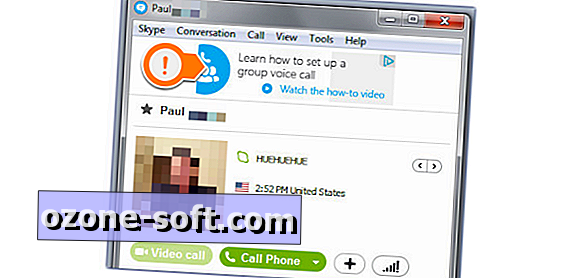
Steg 1: Gå till Kontrollpanelen och klicka på Internetalternativ . Det här inställningsområdet kan vara dolt under Nätverks- och delningscenter om du inte ser en direkt genväg för den.
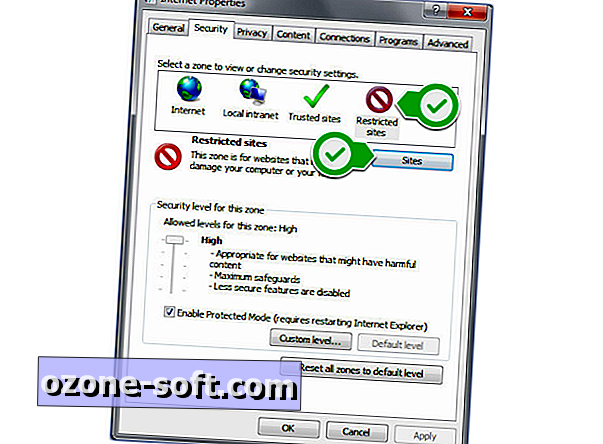
Steg 2: Klicka på fliken Säkerhet och välj ikonen Begränsa webbplatser .
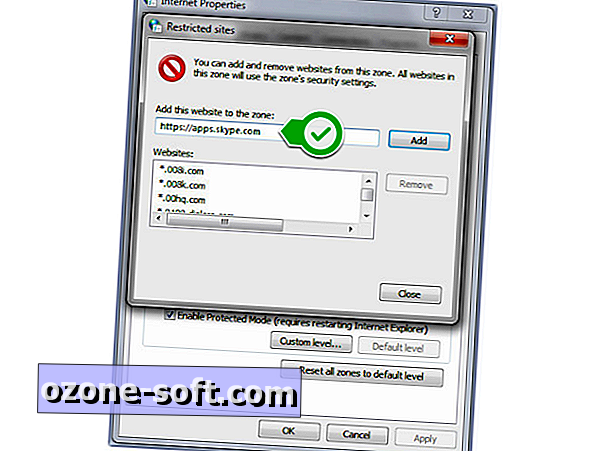
Steg 3: Tryck på knappen Sites och skriv //apps.skype.com i textrutan och tryck sedan på Lägg till.

Starta om Skype för att ändringarna ska träda i kraft.
För Skype 7.x
Om du har uppdaterat Skype och de ovanstående alternativen inte tar bort annonser kan du behöva utföra några extra steg för att slutligen ta bort annonserna i din klient. Här är hur:
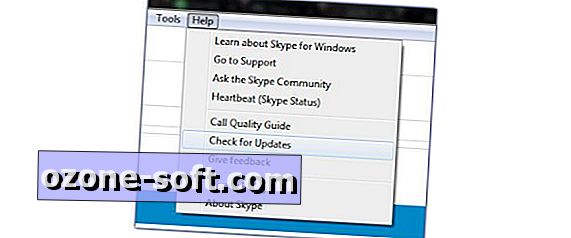
Steg 1: Se till att din Skype-klient är uppdaterad genom att gå till Hjälp > Sök efter uppdateringar . När du är klar avslutar du helt Skype.
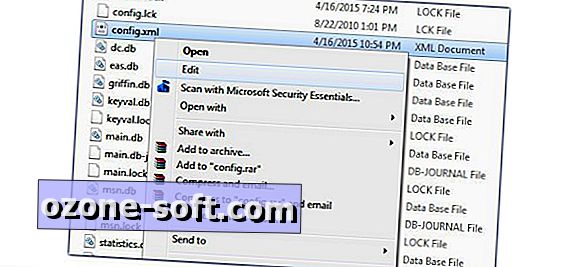
Steg 2: Gå till C: \ users \ [ditt användarnamn] \ App Data \ Roaming \ Skype \ [ditt Skype användarnamn] . Du bör se en config.xml- fil i den här katalogen. Högerklicka på det och välj Redigera, och hitta sedan raden som säger och radera hela raden. Se till att spara dina ändringar i filen innan du avslutar. Du kan använda Ctrl + F för att hitta raden snabbt.
Obs! Om du inte ser mappen App Data, är det förmodligen för att du inte har Visa dolda filer aktiverade. Klicka på knappen Organisera > Mapp- och sökalternativ > Visa fliken> markera alternativknappen bredvid Visa dolda filer, mappar eller enheter .
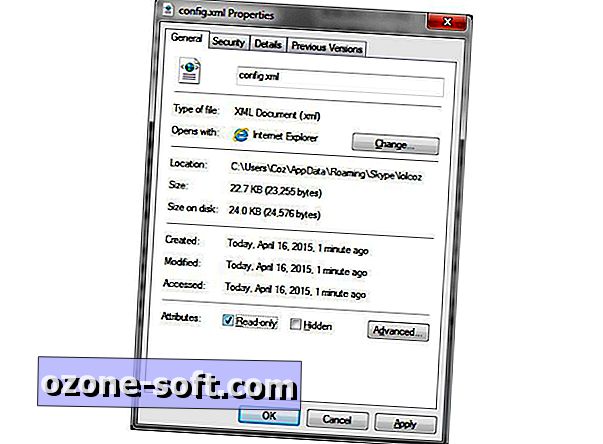
Steg 3: Markera config.xml- filen som skrivskyddad genom att högerklicka på filen och välj Egenskaper. Markera rutan bredvid Skrivskyddad och klicka på OK.
Nu är ditt chattfönster och videokonferenser fri från annonser.
Vad tycker du om annonsplaceringen i chatt? Dela dina tankar i kommentarerna.
Redaktörens anmärkning, 16 april 2015: Den här Hur posta publicerades ursprungligen den 23 september 2014 och har uppdaterats för att inkludera ny information.













Lämna Din Kommentar